5 consejos importantes para hacer que su iPhone sea más seguro y protegido
Miscelánea / / February 10, 2022
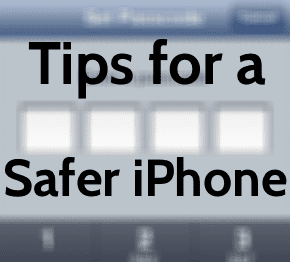
Con cada día que pasa, los teléfonos inteligentes se vuelven más importantes en nuestra vida cotidiana, por lo que es una prioridad mantenerlos lo más seguros posible.
Hay muchas maneras de hacer esto, por supuesto, pero ¿qué pasa si en lugar de contarte sobre uno u otro método de seguridad, comparto contigo 5 formas realmente geniales de hacer esto? su iPhone más y más seguro que se puede implementar en cuestión de segundos y, combinados, harán que su iPhone sea mucho más seguro en caso de pérdida o robo.
Echemos un vistazo a ellos.
Consejo genial: Los usuarios de Android pueden echar un vistazo a nuestro artículo sobre Las mejores aplicaciones para proteger su teléfono Android.
1. Habilitar Buscar mi iPhone
Find My iPhone es un excelente servicio gratuito que Apple brinda a todos sus dispositivos iOS y usuarios de Mac que le permite localizar, bloquear y borrar de forma remota sus dispositivos desde cualquier navegador u otro dispositivo en caso de que sus iPhones se pierdan o robado.
Para acceder a él desde su iPhone para localizar y controlar sus otros dispositivos, simplemente descargue el
Encontrar mi iphone aplicación de la App Store usando este enlace. Ya hemos cubierto el proceso en detalle. en una publicación anterior.A permitir Encuentra mi iPhone en tu iPhone para que puedas localizarlo y bloquearlo o borrarlo de forma remota desde cualquier otro dispositivo o navegador, dirígete a Ajustes > iCloud y desplácese hacia abajo hasta que encuentre el Encontrar mi iphone palanca. Una vez que lo hagas, gíralo SOBRE.


2. Mantenga actualizado el firmware de su iPhone
Hacer que su iPhone ejecute la última versión oficial de iOS distribuida por Apple también lo ayuda a mantenerse actualizado con los últimos parches de seguridad y correcciones de errores implementados por iOS.
Para asegurarse de que está ejecutando la última versión de iOS en su iPhone, desde su pantalla de inicio, vaya a Configuración > General > Actualización de software. Allí verás si tu iPhone está actualizado. Si no es así, podrá actualizarlo directamente desde esa pantalla o usa iTunes para hacerlo.
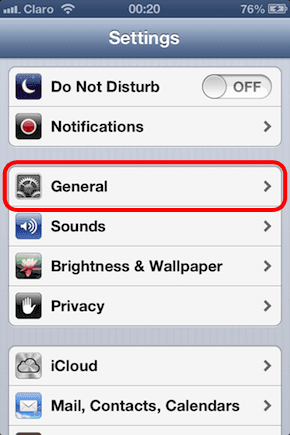


3. Habilitar el bloqueo automático y el bloqueo con contraseña
Estas dos opciones de seguridad dentro del iPhone son extremadamente útiles, pero con demasiada frecuencia se pasan por alto. Cuando está habilitado, Código de bloqueo, como su nombre lo indica, requiere que ingrese un código de acceso o contraseña único para acceder a su iPhone.
Por su parte, Bloqueo automático le permite ajustar la cantidad de tiempo que su dispositivo puede permanecer inactivo antes de bloquearse.
Para habilitar ambos, desde la pantalla de inicio de su iPhone, vaya a Ajustes > General. Una vez allí, desplázate hacia abajo hasta que encuentres Bloqueo automático. Tóquelo y ajuste la cantidad de minutos antes de que su dispositivo se bloquee.


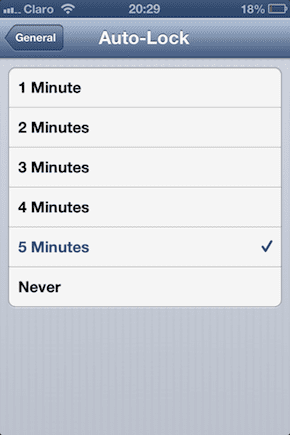
Luego regresa, toca Código de bloqueo (ubicado justo debajo de la opción anterior) y toque en Activar código de acceso. Establezca su nueva contraseña, confírmela y listo.

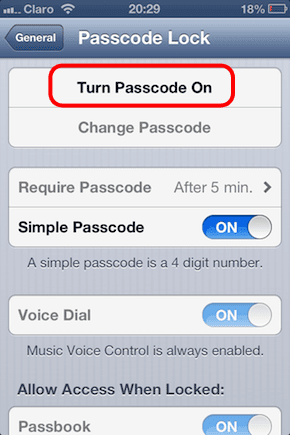
4. Desactivar servicios de localización
Los servicios de ubicación permiten que las aplicaciones que lo requieren en su iPhone tengan acceso a su ubicación. Algunos ejemplos de aplicaciones que requieren datos de ubicación son mapas, Foto aplicaciones, Gorjeo, Facebook y más.
Estos son los sospechosos habituales, por supuesto, pero hay muchas aplicaciones que pueden requerir su ubicación aparentemente sin ningún propósito.
Para controlar qué aplicaciones tienen acceso a tus datos de ubicación o simplemente activarlos APAGADO en total, desde la pantalla de inicio de su iPhone, vaya a Configuración > Privacidad > Servicios de ubicación. Allí tendrá la opción de alternar todos los servicios de ubicación SOBRE o APAGADO o para controlar qué aplicaciones tienen acceso a él.



5. Borrar datos por entrada de contraseña incorrecta repetida
Aquí hay uno corto para terminar esta lista. En la pantalla de inicio de tu iPhone, ve a Ajustes > General > Bloqueo con contraseña y desplácese hacia abajo hasta que encuentre el Borrar datos opción. Gire esta palanca SOBRE para permitir que su iPhone borre todos los datos dentro de él cada vez que alguien introduzca un código de acceso incorrecto diez veces seguidas.

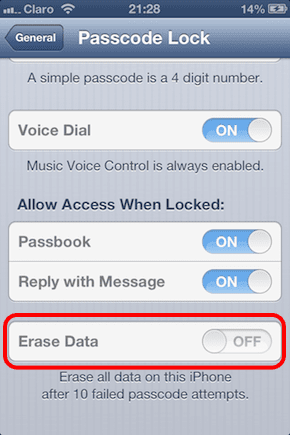
Ahí tienes Y si desea conocer aún más formas de proteger su iPhone u otro dispositivo iOS, asegúrese de consultar algunos de los enlaces a continuación.
- Cómo bloquear contenido no deseado y habilitar otras restricciones en tu iPhone
- Las mejores aplicaciones de VPN para iPhone: comparación de Hotspot Shield y VPN Express
- 3 consejos para el navegador Killer Safari para iOS (iPhone, iPad)
Eso es. ¡Disfruta de tu iPhone (más seguro)!
Última actualización el 03 febrero, 2022
El artículo anterior puede contener enlaces de afiliados que ayudan a respaldar a Guiding Tech. Sin embargo, no afecta nuestra integridad editorial. El contenido sigue siendo imparcial y auténtico.
SABÍAS
El iPhone 5s es uno de los teléfonos más populares de Apple, con más de 70 millones de unidades vendidas desde 2013.



